SAP GUI-automatiseringsengine gebruiken om VBScript op te nemen
Bevestig dat de configuratie voor SAP GUI-scripting is voltooid.
Open SAP-aanmelding en selecteer het SAP-systeem waarop u wilt inloggen.
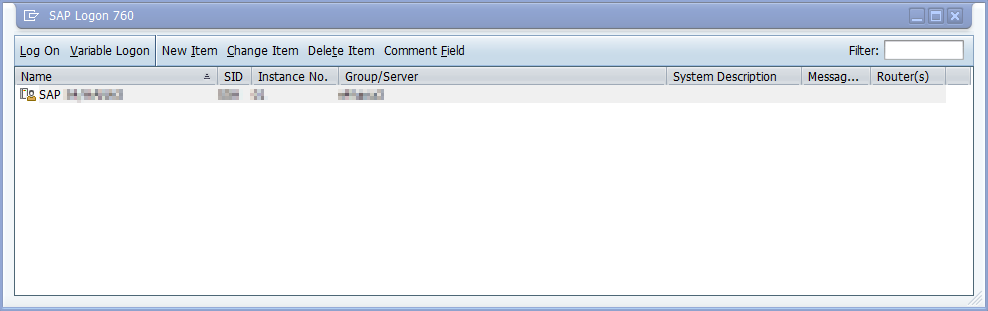
Selecteer Lokale lay-out aanpassen (AltF12), en selecteer vervolgens Script opnemen en afspelen.
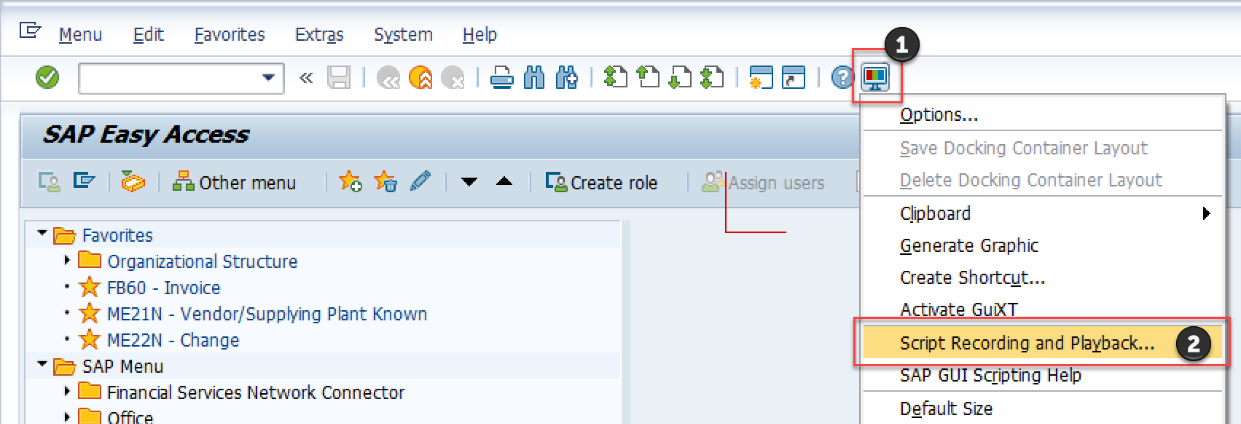
Selecteer Meer.
Geef onder Opslaan in het bestandspad en de bestandsnaam op waar u de vastgelegde gebruikersinteracties wilt opslaan.
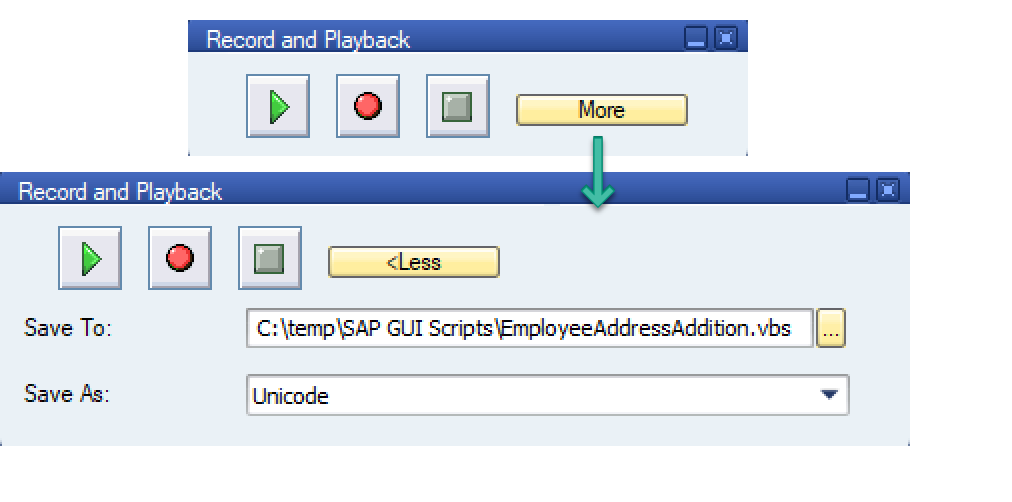
Selecteer Script opnemen om het schermopnameproces te starten.
Elke interactie die u in SAP doet, wordt vastgelegd als herhaalbare VBScript-opdrachten.Volg de stappen die worden beschreven in Voorbeeld van SAP GUI-automatisering voor deze zelfstudie om een opname te maken.
Selecteer in het dialoogvenster Opnemen en afspelen de optie Opname stoppen en sluit vervolgens het dialoogvenster.
Sluit nu alle SAP-vensters, als u dat wilt.
De scriptengine van SAP registreert elke klik als VBScript-opdrachten en slaat deze op in het door u verstrekte uitvoerbestand. Open het bestand in een code-editor naar keuze om de inhoud ervan te bekijken.